TOYOTA PROACE 2020 Lietošanas Instrukcija (in Latvian)
Manufacturer: TOYOTA, Model Year: 2020, Model line: PROACE, Model: TOYOTA PROACE 2020Pages: 430, PDF Size: 48.91 MB
Page 341 of 430
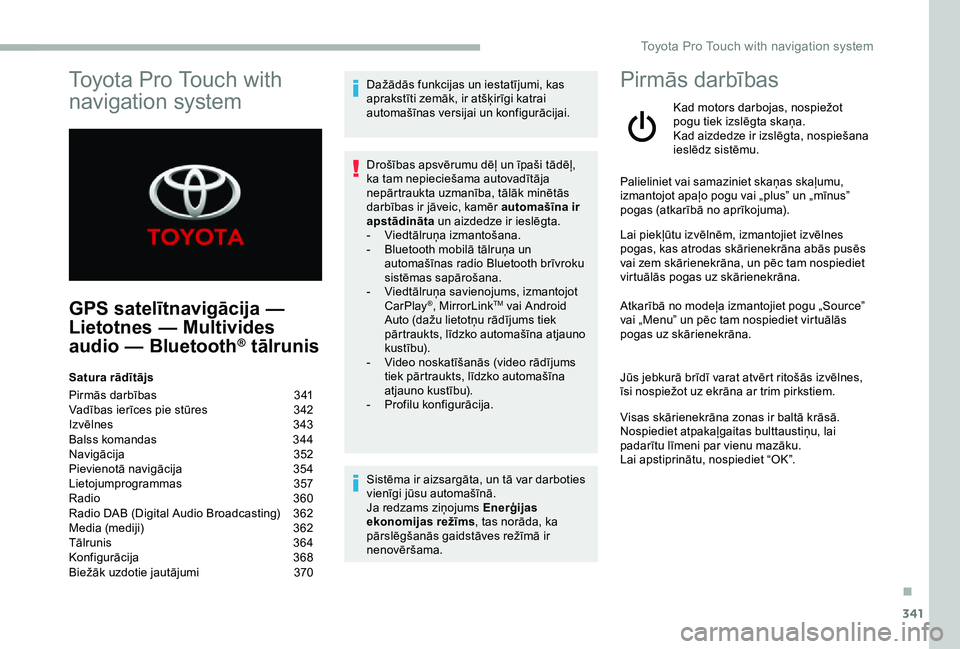
341
GPS satelītnavigācija —
Lietotnes — Multivides
audio — Bluetooth® tālrunis
Satura rādītājs
Pirmās darbības 341Vadības ierīces pie stūres 342Izvēlnes 343Balss komandas 344Navigācija 352Pievienotā navigācija 354Lietojumprogrammas 357Radio 360Radio DAB (Digital Audio Broadcasting) 362Media (mediji) 362Tālrunis 364Konfigurācija 368Biežāk uzdotie jautājumi 370
Dažādās funkcijas un iestatījumi, kas aprakstīti zemāk, ir atšķirīgi katrai automašīnas versijai un konfigurācijai.
Drošības apsvērumu dēļ un īpaši tādēļ, ka tam nepieciešama autovadītāja nepārtraukta uzmanība, tālāk minētās darbības ir jāveic, kamēr automašīna ir apstādināta un aizdedze ir ieslēgta.- Viedtālruņa izmantošana.- Bluetooth mobilā tālruņa un automašīnas radio Bluetooth brīvroku sistēmas sapārošana.- Viedtālruņa savienojums, izmantojot CarPlay®, MirrorLinkTM vai Android Auto (dažu lietotņu rādījums tiek pārtraukts, līdzko automašīna atjauno kustību).- Video noskatīšanās (video rādījums tiek pārtraukts, līdzko automašīna atjauno kustību).- Profilu konfigurācija.
Sistēma ir aizsargāta, un tā var darboties vienīgi jūsu automašīnā.Ja redzams ziņojums Enerģijas ekonomijas režīms, tas norāda, ka pārslēgšanās gaidstāves režīmā ir nenovēršama.
Pirmās darbības
Kad motors darbojas, nospiežot pogu tiek izslēgta skaņa.Kad aizdedze ir izslēgta, nospiešana ieslēdz sistēmu.
Palieliniet vai samaziniet skaņas skaļumu, izmantojot apaļo pogu vai „plus” un „mīnus” pogas (atkarībā no aprīkojuma).
Lai piekļūtu izvēlnēm, izmantojiet izvēlnes pogas, kas atrodas skārienekrāna abās pusēs vai zem skārienekrāna, un pēc tam nospiediet virtuālās pogas uz skārienekrāna.
Atkarībā no modeļa izmantojiet pogu „Source” vai „Menu” un pēc tam nospiediet virtuālās pogas uz skārienekrāna.
Jūs jebkurā brīdī varat atvērt ritošās izvēlnes, īsi nospiežot uz ekrāna ar trim pirkstiem.
Visas skārienekrāna zonas ir baltā krāsā.Nospiediet atpakaļgaitas bulttaustiņu, lai padarītu līmeni par vienu mazāku.Lai apstiprinātu, nospiediet “OK”.
Toyota Pro Touch with
navigation system
.
Toyota Pro Touch with navigation system
Page 342 of 430
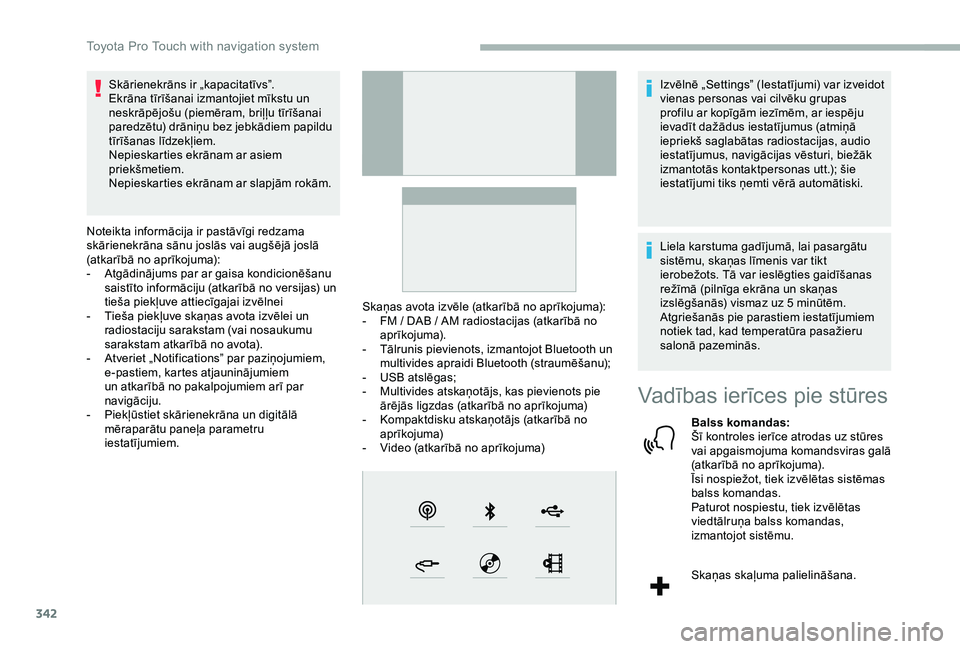
342
Skārienekrāns ir „kapacitatīvs”.Ekrāna tīrīšanai izmantojiet mīkstu un neskrāpējošu (piemēram, briļļu tīrīšanai paredzētu) drāniņu bez jebkādiem papildu tīrīšanas līdzekļiem.Nepieskarties ekrānam ar asiem priekšmetiem.Nepieskarties ekrānam ar slapjām rokām.
Noteikta informācija ir pastāvīgi redzama skārienekrāna sānu joslās vai augšējā joslā (atkarībā no aprīkojuma):- Atgādinājums par ar gaisa kondicionēšanu saistīto informāciju (atkarībā no versijas) un tieša piekļuve attiecīgajai izvēlnei- Tieša piekļuve skaņas avota izvēlei un radiostaciju sarakstam (vai nosaukumu sarakstam atkarībā no avota).- Atveriet „Notifications” par paziņojumiem, e-pastiem, kartes atjauninājumiem un atkarībā no pakalpojumiem arī par navigāciju.- Piekļūstiet skārienekrāna un digitālā mēraparātu paneļa parametru iestatījumiem.
Skaņas avota izvēle (atkarībā no aprīkojuma):- FM / DAB / AM radiostacijas (atkarībā no aprīkojuma).- Tālrunis pievienots, izmantojot Bluetooth un multivides apraidi Bluetooth (straumēšanu);- USB atslēgas;- Multivides atskaņotājs, kas pievienots pie ārējās ligzdas (atkarībā no aprīkojuma)- Kompaktdisku atskaņotājs (atkarībā no aprīkojuma)- Video (atkarībā no aprīkojuma)
Izvēlnē „Settings” (Iestatījumi) var izveidot vienas personas vai cilvēku grupas profilu ar kopīgām iezīmēm, ar iespēju ievadīt dažādus iestatījumus (atmiņā iepriekš saglabātas radiostacijas, audio iestatījumus, navigācijas vēsturi, biežāk izmantotās kontaktpersonas utt.); šie iestatījumi tiks ņemti vērā automātiski.
Liela karstuma gadījumā, lai pasargātu sistēmu, skaņas līmenis var tikt ierobežots. Tā var ieslēgties gaidīšanas režīmā (pilnīga ekrāna un skaņas izslēgšanās) vismaz uz 5 minūtēm.Atgriešanās pie parastiem iestatījumiem notiek tad, kad temperatūra pasažieru salonā pazeminās.
Vadības ierīces pie stūres
Balss komandas:Šī kontroles ierīce atrodas uz stūres vai apgaismojuma komandsviras galā (atkarībā no aprīkojuma).Īsi nospiežot, tiek izvēlētas sistēmas balss komandas.Paturot nospiestu, tiek izvēlētas viedtālruņa balss komandas, izmantojot sistēmu.
Skaņas skaļuma palielināšana.
T
Page 343 of 430
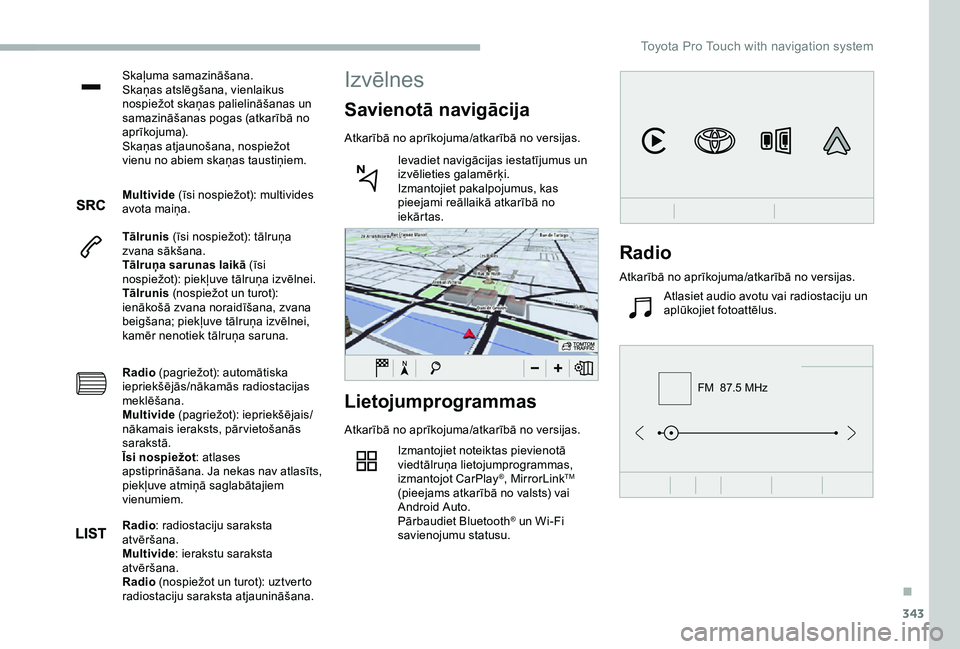
343
FM 87.5 MHz
Skaļuma samazināšana.Skaņas atslēgšana, vienlaikus nospiežot skaņas palielināšanas un samazināšanas pogas (atkarībā no aprīkojuma).Skaņas atjaunošana, nospiežot vienu no abiem skaņas taustiņiem.
Multivide (īsi nospiežot): multivides avota maiņa.
Tālrunis (īsi nospiežot): tālruņa zvana sākšana.Tālruņa sarunas laikā (īsi nospiežot): piekļuve tālruņa izvēlnei.Tālrunis (nospiežot un turot): ienākošā zvana noraidīšana, zvana beigšana; piekļuve tālruņa izvēlnei, kamēr nenotiek tālruņa saruna.
Radio (pagriežot): automātiska iepriekšējās/nākamās radiostacijas meklēšana.Multivide (pagriežot): iepriekšējais/nākamais ieraksts, pār vietošanās sarakstā.Īsi nospiežot: atlases apstiprināšana. Ja nekas nav atlasīts, piekļuve atmiņā saglabātajiem vienumiem.
Lietojumprogrammas
Atkarībā no aprīkojuma/atkarībā no versijas.
Izmantojiet noteiktas pievienotā viedtālruņa lietojumprogrammas, izmantojot CarPlay®, MirrorLinkTM (pieejams atkarībā no valsts) vai Android Auto.Pārbaudiet Bluetooth® un Wi-Fi savienojumu statusu.
Izvēlnes
Savienotā navigācija
Atkarībā no aprīkojuma/atkarībā no versijas.
Ievadiet navigācijas iestatījumus un izvēlieties galamērķi.Izmantojiet pakalpojumus, kas pieejami reāllaikā atkarībā no iekārtas.
Radio: radiostaciju saraksta atvēršana.Multivide: ierakstu saraksta atvēršana.Radio (nospiežot un turot): uztverto radiostaciju saraksta atjaunināšana.
Radio
Atkarībā no aprīkojuma/atkarībā no versijas.
Atlasiet audio avotu vai radiostaciju un aplūkojiet fotoattēlus.
.
Toyota Pro Touch with navigation system
Page 344 of 430
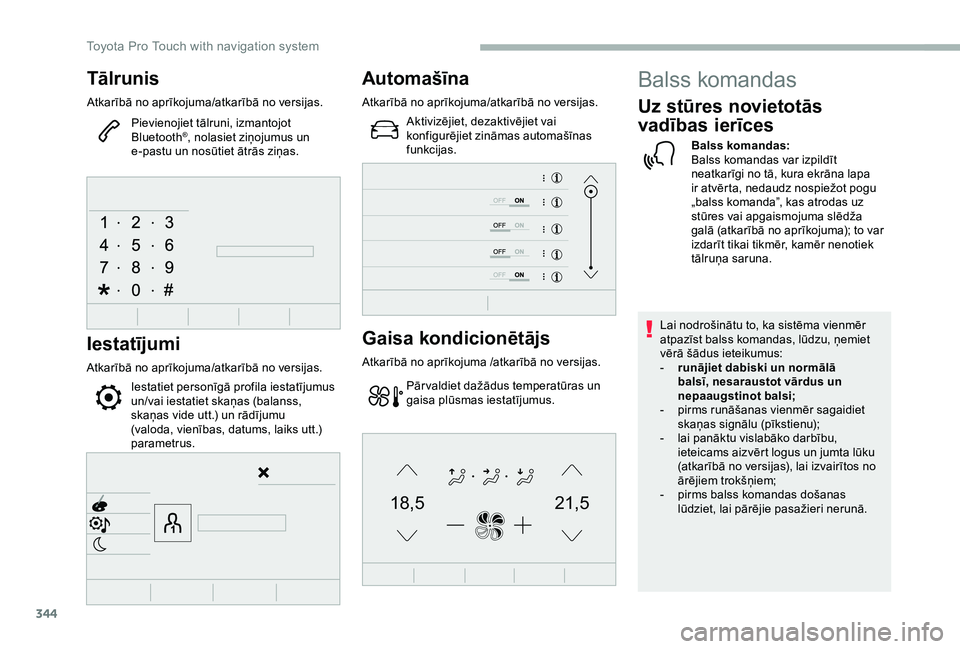
344
21,518,5
Tālrunis
Atkarībā no aprīkojuma/atkarībā no versijas.
Pievienojiet tālruni, izmantojot Bluetooth®, nolasiet ziņojumus un e-pastu un nosūtiet ātrās ziņas.
Iestatījumi
Atkarībā no aprīkojuma/atkarībā no versijas.
Iestatiet personīgā profila iestatījumus un/vai iestatiet skaņas (balanss, skaņas vide utt.) un rādījumu (valoda, vienības, datums, laiks utt.) parametrus.
Automašīna
Atkarībā no aprīkojuma/atkarībā no versijas.
Aktivizējiet, dezaktivējiet vai konfigurējiet zināmas automašīnas funkcijas.
Gaisa kondicionētājs
Atkarībā no aprīkojuma /atkarībā no versijas.
Pār valdiet dažādus temperatūras un gaisa plūsmas iestatījumus.
Balss komandas
Uz stūres novietotās
vadības ierīces
Balss komandas:Balss komandas var izpildīt neatkarīgi no tā, kura ekrāna lapa ir atvērta, nedaudz nospiežot pogu „balss komanda”, kas atrodas uz stūres vai apgaismojuma slēdža galā (atkarībā no aprīkojuma); to var izdarīt tikai tikmēr, kamēr nenotiek tālruņa saruna.
Lai nodrošinātu to, ka sistēma vienmēr atpazīst balss komandas, lūdzu, ņemiet vērā šādus ieteikumus:- runājiet dabiski un normālā balsī, nesaraustot vārdus un nepaaugstinot balsi;- pirms runāšanas vienmēr sagaidiet skaņas signālu (pīkstienu);- lai panāktu vislabāko darbību, ieteicams aizvērt logus un jumta lūku (atkarībā no versijas), lai izvairītos no ārējiem trokšņiem;- pirms balss komandas došanas lūdziet, lai pārējie pasažieri nerunā.
Toyota Pro Touch with navigation system
Page 345 of 430
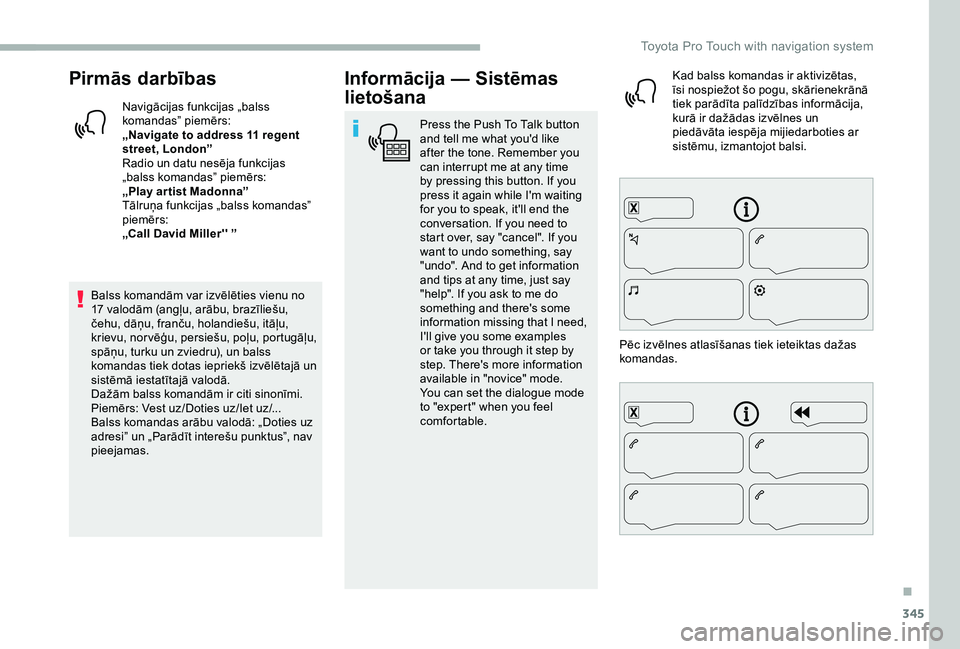
345
Pirmās darbības
Navigācijas funkcijas „balss komandas” piemērs:„Navigate to address 11 regent street, London”Radio un datu nesēja funkcijas „balss komandas” piemērs:„Play ar tist Madonna”Tālruņa funkcijas „balss komandas” piemērs:„Call David Miller'' ”
Balss komandām var izvēlēties vienu no 17 valodām (angļu, arābu, brazīliešu, čehu, dāņu, franču, holandiešu, itāļu, krievu, nor vēģu, persiešu, poļu, portugāļu, spāņu, turku un zviedru), un balss komandas tiek dotas iepriekš izvēlētajā un sistēmā iestatītajā valodā.Dažām balss komandām ir citi sinonīmi.Piemērs: Vest uz/Doties uz/Iet uz/...Balss komandas arābu valodā: „Doties uz adresi” un „Parādīt interešu punktus”, nav pieejamas.
Informācija — Sistēmas
lietošana
Press the Push To Talk button and tell me what you'd like after the tone. Remember you can interrupt me at any time by pressing this button. If you press it again while I'm waiting for you to speak, it'll end the conversation. If you need to start over, say "cancel". If you want to undo something, say "undo". And to get information and tips at any time, just say "help". If you ask to me do something and there's some information missing that I need, I'll give you some examples or take you through it step by step. There's more information available in "novice" mode. You can set the dialogue mode to "expert" when you feel comfortable.
Kad balss komandas ir aktivizētas, īsi nospiežot šo pogu, skārienekrānā tiek parādīta palīdzības informācija, kurā ir dažādas izvēlnes un piedāvāta iespēja mijiedarboties ar sistēmu, izmantojot balsi.
Pēc izvēlnes atlasīšanas tiek ieteiktas dažas komandas.
.
T
Page 346 of 430
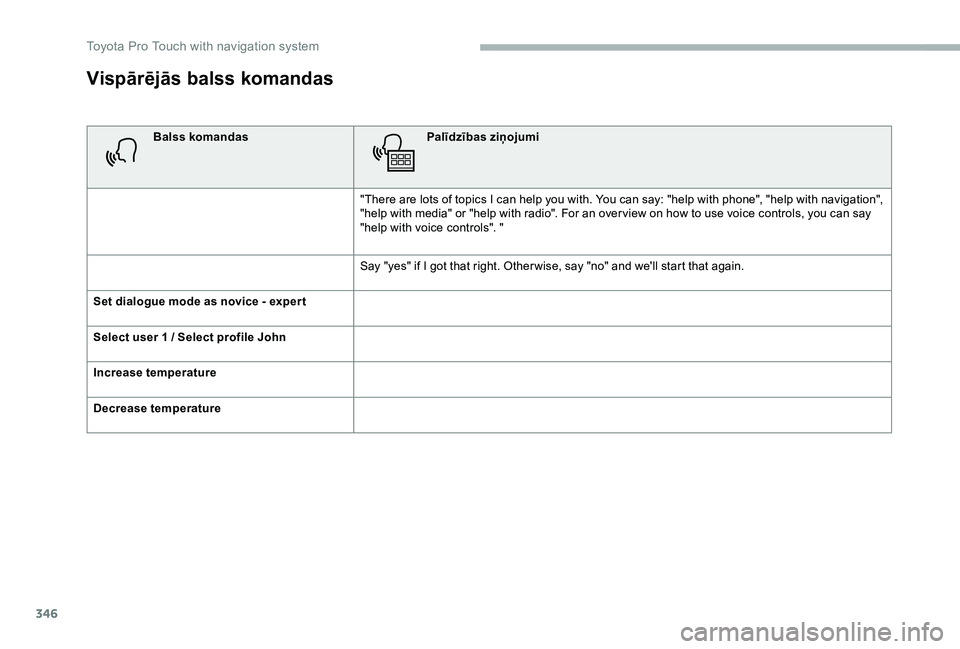
346
Vispārējās balss komandas
Balss komandasPalīdzības ziņojumi
"There are lots of topics I can help you with. You can say: "help with phone", "help with navigation", "help with media" or "help with radio". For an over view on how to use voice controls, you can say "help with voice controls". "
Say "yes" if I got that right. Other wise, say "no" and we'll start that again.
Set dialogue mode as novice - exper t
Select user 1 / Select profile John
Increase temperature
Decrease temperature
T
Page 347 of 430
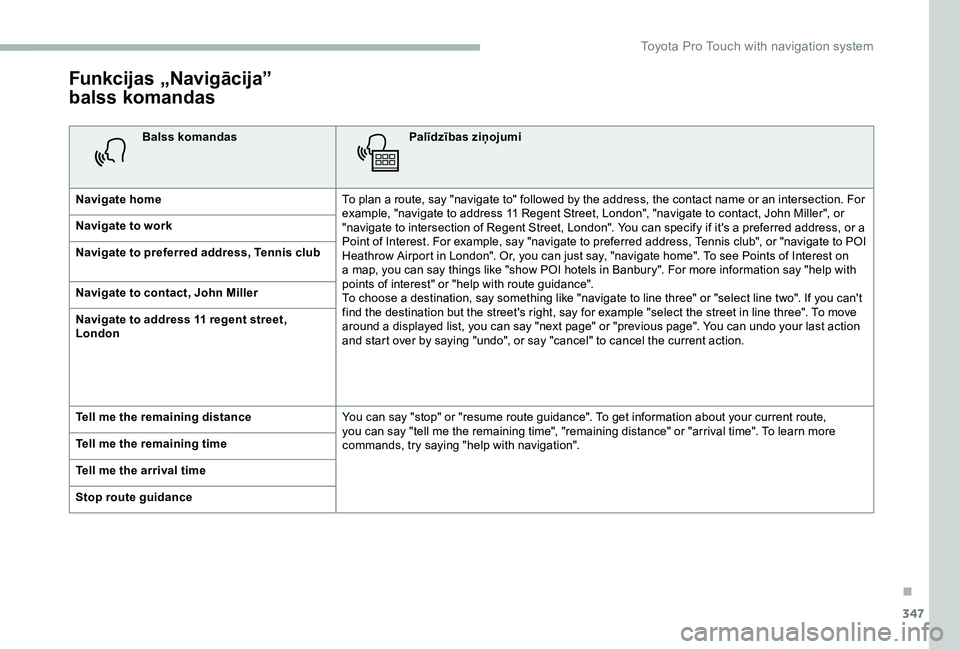
347
Funkcijas „Navigācija”
balss komandas
Balss komandasPalīdzības ziņojumi
Navigate homeTo plan a route, say "navigate to" followed by the address, the contact name or an intersection. For example, "navigate to address 11 Regent Street, London", "navigate to contact, John Miller", or "navigate to intersection of Regent Street, London". You can specify if it's a preferred address, or a Point of Interest. For example, say "navigate to preferred address, Tennis club", or "navigate to POI Heathrow Airport in London". Or, you can just say, "navigate home". To see Points of Interest on a map, you can say things like "show POI hotels in Banbury". For more information say "help with points of interest" or "help with route guidance".To choose a destination, say something like "navigate to line three" or "select line two". If you can't find the destination but the street's right, say for example "select the street in line three". To move around a displayed list, you can say "next page" or "previous page". You can undo your last action and start over by saying "undo", or say "cancel" to cancel the current action.
Navigate to work
Navigate to preferred address, Tennis club
Navigate to contact, John Miller
Navigate to address 11 regent street, London
Tell me the remaining distanceYou can say "stop" or "resume route guidance". To get information about your current route, you can say "tell me the remaining time", "remaining distance" or "arrival time". To learn more commands, try saying "help with navigation". Tell me the remaining time
Tell me the arrival time
Stop route guidance
.
T
Page 348 of 430
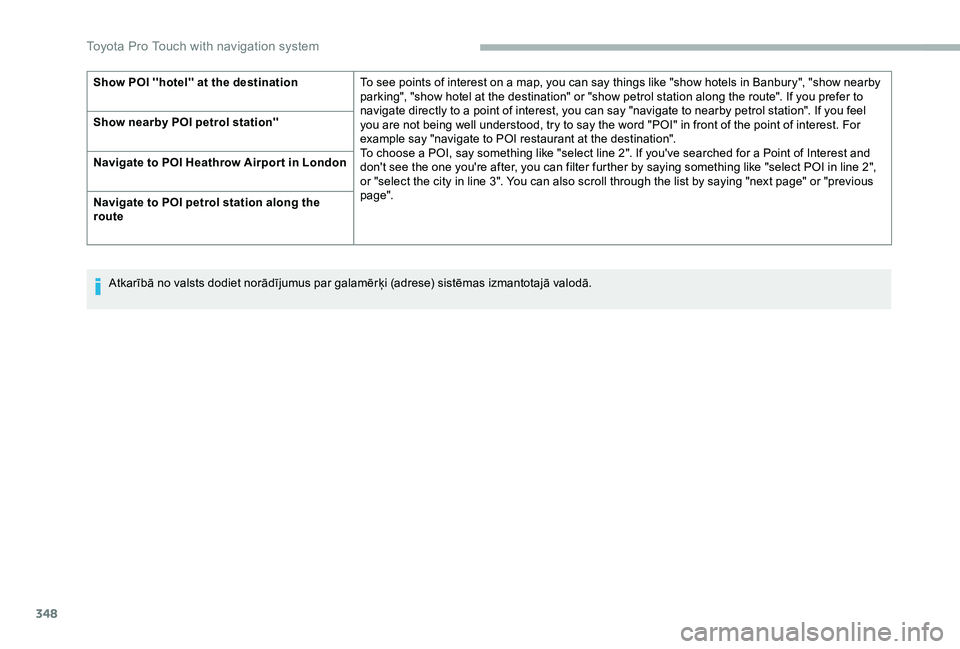
348
Show POI ''hotel'' at the destinationTo see points of interest on a map, you can say things like "show hotels in Banbury", "show nearby parking", "show hotel at the destination" or "show petrol station along the route". If you prefer to navigate directly to a point of interest, you can say "navigate to nearby petrol station". If you feel you are not being well understood, try to say the word "POI" in front of the point of interest. For example say "navigate to POI restaurant at the destination".To choose a POI, say something like "select line 2". If you've searched for a Point of Interest and don't see the one you're after, you can filter further by saying something like "select POI in line 2", or "select the city in line 3". You can also scroll through the list by saying "next page" or "previous page".
Show nearby POI petrol station''
Navigate to POI Heathrow Airpor t in London
Navigate to POI petrol station along the route
Atkarībā no valsts dodiet norādījumus par galamērķi (adrese) sistēmas izmantotajā valodā.
T
Page 349 of 430
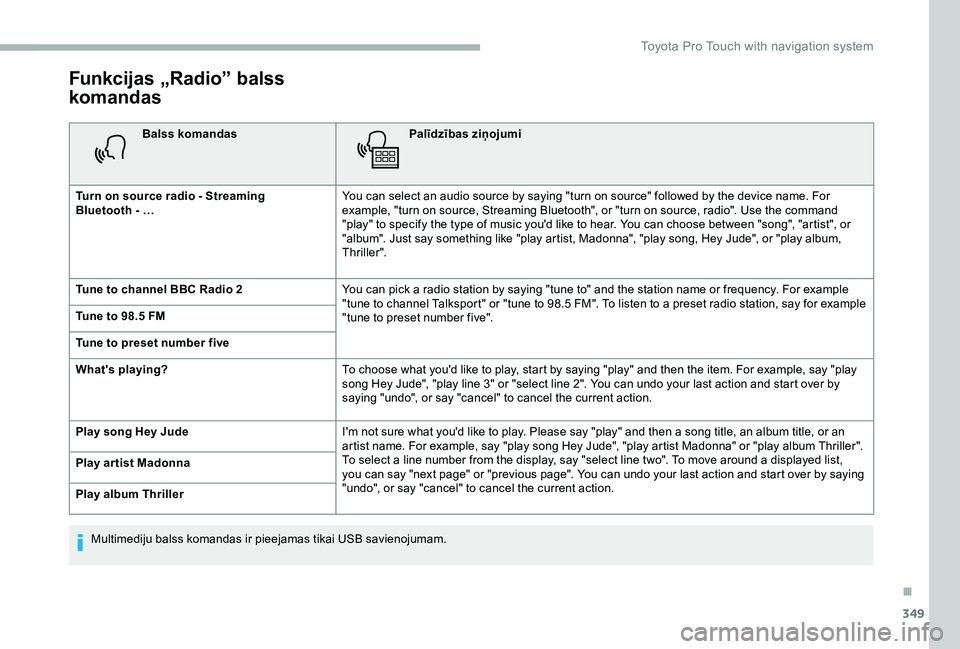
349
Funkcijas „Radio” balss
komandas
Balss komandasPalīdzības ziņojumi
Turn on source radio - Streaming Bluetooth - …You can select an audio source by saying "turn on source" followed by the device name. For example, "turn on source, Streaming Bluetooth", or "turn on source, radio". Use the command "play" to specify the type of music you'd like to hear. You can choose between "song", "artist", or "album". Just say something like "play artist, Madonna", "play song, Hey Jude", or "play album, Thriller".
Tune to channel BBC Radio 2You can pick a radio station by saying "tune to" and the station name or frequency. For example "tune to channel Talksport" or "tune to 98.5 FM". To listen to a preset radio station, say for example "tune to preset number five". Tune to 98.5 FM
Tune to preset number five
What's playing?To choose what you'd like to play, start by saying "play" and then the item. For example, say "play song Hey Jude", "play line 3" or "select line 2". You can undo your last action and start over by saying "undo", or say "cancel" to cancel the current action.
Play song Hey JudeI'm not sure what you'd like to play. Please say "play" and then a song title, an album title, or an artist name. For example, say "play song Hey Jude", "play artist Madonna" or "play album Thriller". To select a line number from the display, say "select line two". To move around a displayed list, you can say "next page" or "previous page". You can undo your last action and start over by saying "undo", or say "cancel" to cancel the current action.
Play ar tist Madonna
Play album Thriller
Multimediju balss komandas ir pieejamas tikai USB savienojumam.
.
T
Page 350 of 430
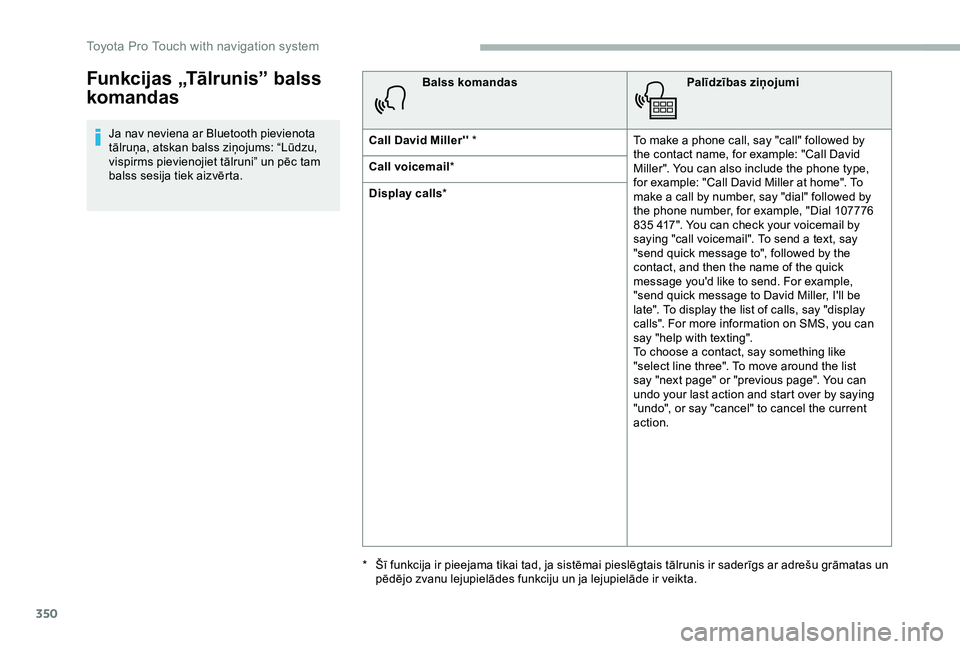
350
Funkcijas „Tālrunis” balss
komandas
Ja nav neviena ar Bluetooth pievienota tālruņa, atskan balss ziņojums: “Lūdzu, vispirms pievienojiet tālruni” un pēc tam balss sesija tiek aizvērta.
Balss komandasPalīdzības ziņojumi
Call David Miller'' *To make a phone call, say "call" followed by the contact name, for example: "Call David Miller". You can also include the phone type, for example: "Call David Miller at home". To make a call by number, say "dial" followed by the phone number, for example, "Dial 107776 835 417". You can check your voicemail by saying "call voicemail". To send a text, say "send quick message to", followed by the contact, and then the name of the quick message you'd like to send. For example, "send quick message to David Miller, I'll be late". To display the list of calls, say "display calls". For more information on SMS, you can say "help with texting". To choose a contact, say something like "select line three". To move around the list say "next page" or "previous page". You can undo your last action and start over by saying "undo", or say "cancel" to cancel the current action.
Call voicemail*
Display calls*
* Šī funkcija ir pieejama tikai tad, ja sistēmai pieslēgtais tālrunis ir saderīgs ar adrešu grāmatas un pēdējo zvanu lejupielādes funkciju un ja lejupielāde ir veikta.
Toyota Pro Touch with navigation system